iPad のブラウザを簡単に更新する 3 つの主要なアプローチ
 更新者 リサ・オウ / 27年2024月09日30:XNUMX
更新者 リサ・オウ / 27年2024月09日30:XNUMXiPad でブラウザを更新するにはどうすればよいですか?パフォーマンスが徐々に低下しており、正常に機能しなくなるまでにはなってほしくないのです。したがって、ブラウジング アプリが再びスムーズに動作することを願って、ブラウジング アプリを更新したいと思います。誰か私を助けてくれませんか?助けが必要です。あなたの提案を高く評価します。よろしくお願いします!
iPad でブラウザを更新すると、いくつかの利点があります。その中には、パフォーマンスを高速化し、ユーザーがブラウジングをより快適に楽しめるようにすることも含まれています。それとは別に、アップデートのたびにセキュリティが強化されるため、ブラウザで使用するプライバシーや個人情報に関する心配は軽減されます。また、アップデートにより新機能や改善点をお楽しみいただけます。
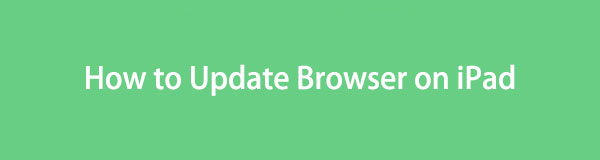
したがって、この記事で提供される情報は、iPad のトップ ブラウザを簡単に更新するのに役立ちます。すべての方法が効果的であることを保証します。特に、役立つ段階的なガイドラインが効果的です。また、デバイスの問題の修正に特化したサードパーティ製プログラムも後で紹介しますので、必要に応じて使用できます。
パート 1. iPad でブラウザを更新する方法
さまざまなデバイスがありますが、最も需要があるのは以下の 3 つのブラウザです。すべてまたは XNUMX つだけがデバイス上に存在する場合があります。いずれにしても、これらの方法はアップデートに役立ちます。
方法 1. Safari ブラウザを更新する
Safari は、iPad、iPod Touch、iPhone、およびその他の Apple 製品のデフォルトのブラウザです。したがって、デバイスに組み込まれており、他の閲覧アプリと比較して更新方法が異なります。ただし、必要なため、さらに不便です iPadOSをアップデートする。ご存知ないかもしれませんが、Safari ブラウザはソフトウェアを更新する場合にのみ更新できます。これらは連携して行われるため、プロセスはソフトウェアの更新手順と同様になることが予想されます。簡単なガイドラインで設定上で行いますが、その後様々な変更が発生します。
以下の簡単なプロセスに従って、iPad ブラウザー Safari を更新します。
ステップ 1選択する 設定 iPad のホーム画面にある アイコンをクリックして、 タブが表示されたら。さらに多くのオプションが次のインターフェイスに表示されます。
ステップ 2画面の上部で、 ソフトウェアの更新 アップデートが利用可能かどうかを表示します。ある場合はタップしてください ダウンロードとインストール その下で iPadOS と Safari を更新します。
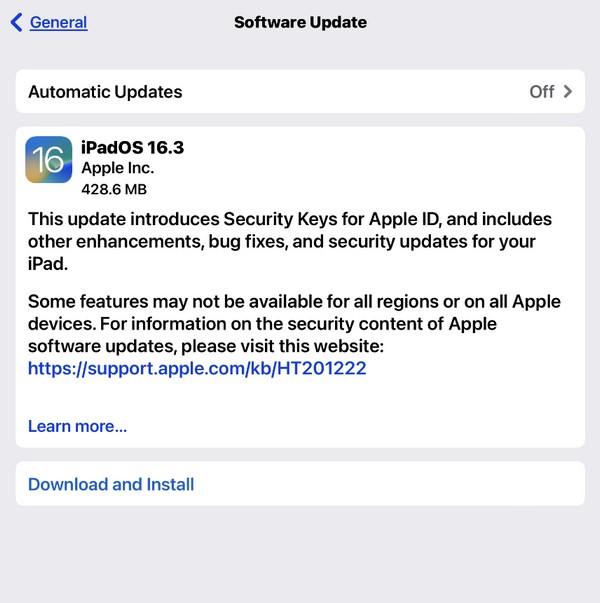
FoneLabはiPhone / iPad / iPodをDFUモード、リカバリーモード、Appleロゴ、ヘッドフォンモードなどからデータを失わずに通常の状態に修正することを可能にします。
- 無効化されたiOSシステムの問題を修正します。
- データを損失することなく、無効なiOSデバイスからデータを抽出します。
- 安全で使いやすいです。
方法 2. Chrome ブラウザを更新する
Chrome ブラウザは、世界中で最も人気のあるブラウジング アプリの 1 つではありますが、Safari がすでにデフォルトであるため、iPad やその他の Apple デバイスにはまだプレインストールされていません。ただし、iPad 上の Chrome は App Store から引き続き入手できるため、デバイスに Chrome がインストールされていても不思議ではありません。ただし、Safari とは異なり、Chrome をアップグレードするためにデバイス システム全体を更新する必要はありません。 App Store からアクセスするだけで、更新オプションが自動的に表示されるため、このプロセスがより便利になります。
iPad ブラウザである Chrome を更新する方法を決定するには、以下の簡単なガイドに従ってください。
ステップ 1iPad をタップします アイコンをクリックすると、提供されているアプリがメイン画面に表示されます。ただし、右上にあるプロフィール アイコンに進み、オプションを表示します。
ステップ 2次に、下の領域までスクロールして、利用可能なアップデートのあるアプリを表示します。次に、 アップデイト ボタンの横にある クロム オプション。しばらくしてから更新されます。
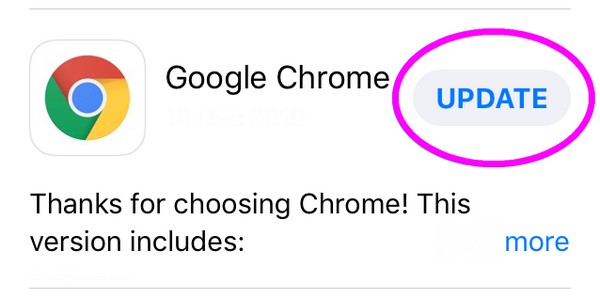
方法 3. Firefox ブラウザを更新する
一方、Firefox ブラウザは、その便利な機能とスムーズなパフォーマンスにより、iPad デバイスでも広く使用されています。それに加えて、信頼性の高いセキュリティとデバイスの互換性でも知られています。したがって、Apple デバイスにそれを入れることは理解できます。ただし、Chrome ブラウザと同様に、その更新も App Store で実行されます。このプロセスは手間がかからず、特にインターネットが安定している場合は数秒以内に完了します。
iPad、Firefox でブラウザを更新する方法を理解するには、以下の安全な手順に従ってください。
ステップ 1前の手順と同様に、 をタップし、写真またはプロフィールアイコンをタップします。次に、下にスクロールして利用可能なアップデートを確認します。
ステップ 2一度 Firefoxの オプションが表示されるので、そのオプションをタップします アップデイト タブをクリックしてブラウザを更新します。
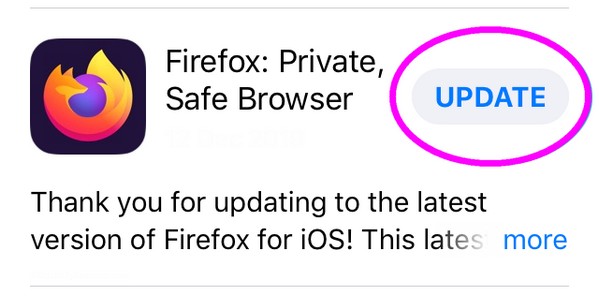
デバイス上で時折問題が発生することは、ブラウジング アプリであっても通常のことです。したがって、ブラウザや iPad のその他の部分を更新するときに突然複雑な問題に直面した場合は、次の部分が役に立ちます。プログラムが修復を成功に導くと信じてください。
パート 2. おまけのヒント - iPad 用のトップ修復ツール
FoneLab iOSシステムの回復 は、数多くの iOS および iPadOS の問題に対する人気の修復ツールです。ブラウザが更新に失敗した場合は、根本的な問題が原因であると考えられますが、心配する必要はありません。このプログラムが問題を複雑にすることなく処理してくれると信頼できます。問題の根本は問題ではありません。修復ツールを初めて使用する場合でも問題ありません。ユーザーフレンドリーなディスプレイにより、ほとんどすべてのこと、特にシステムの問題を解決するのに役立ちます。一方、特にこのプログラムはシステムも更新するため、更新が失敗した場合にもデバイスを修正します。
FoneLabはiPhone / iPad / iPodをDFUモード、リカバリーモード、Appleロゴ、ヘッドフォンモードなどからデータを失わずに通常の状態に修正することを可能にします。
- 無効化されたiOSシステムの問題を修正します。
- データを損失することなく、無効なiOSデバイスからデータを抽出します。
- 安全で使いやすいです。
さらに、FoneLab iOS System Recovery では標準モードと詳細モードも提供されており、修復中に iPad データを保持または削除できます。ほぼすべての iOS および iPadOS デバイスをサポートしており、macOS または Windows のどちらを実行しているコンピュータでも使用できます。結局のところ、このプログラムは、サービスがない、アクティブ化の待機中、再起動の失敗など、後で使用できる他の問題を処理するため、有利です。
iPad の問題を修復するためのパターンとして、以下の指定されたプロセスを認識します。 FoneLab iOSシステムの回復:
ステップ 1FoneLab iOS System Recovery ファイルを次の方法で保護します。 無料ダウンロード サイト上のボタンをクリックします。インストーラーが保存されたら、プログラムのインストールを開始し、ステータス バーが下部に表示されるまで待ちます。こうすることで、後でデスクトップ上で修復ツールを実行できます。
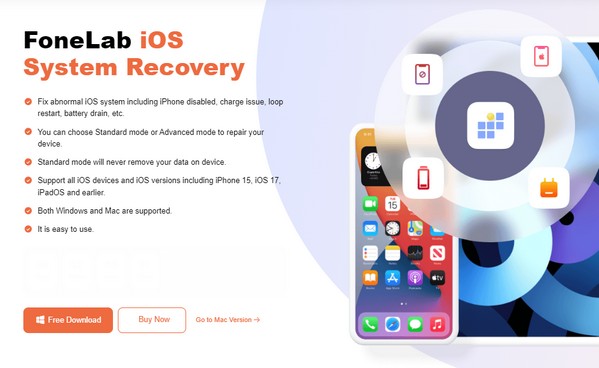
ステップ 2クリック iOSシステム復旧 ツールの機能が表示されるときに、プライムインターフェイス上で。次に、選択します 開始 次に、修復モードを表示します。そこから選択してください 高機能 or スタンダード それに応じて叩く前に 確認します.
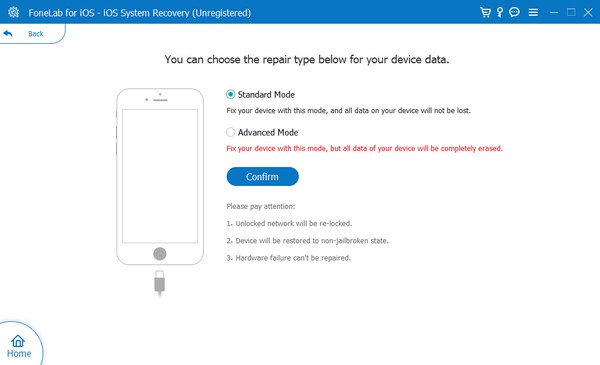
ステップ 3次に、Lightning ケーブルを使用して iPad をプログラムにリンクし、指定された手順に従って iPadリカバリモードに入る。デバイスの問題を修正するための適切なファームウェア パッケージがダウンロードされるので、iPad でそれを使用します。
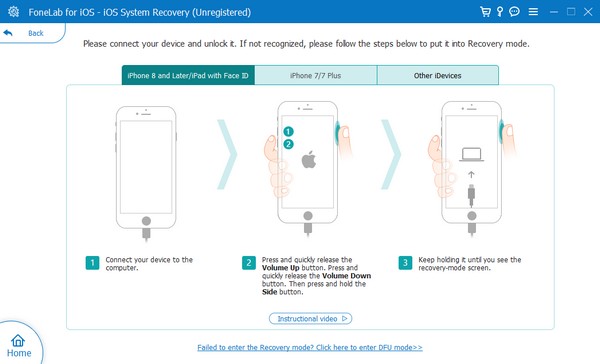
FoneLabはiPhone / iPad / iPodをDFUモード、リカバリーモード、Appleロゴ、ヘッドフォンモードなどからデータを失わずに通常の状態に修正することを可能にします。
- 無効化されたiOSシステムの問題を修正します。
- データを損失することなく、無効なiOSデバイスからデータを抽出します。
- 安全で使いやすいです。
パート 3. iPad のブラウザを更新する方法に関するよくある質問
iPad の Safari ブラウザを更新するにはどうすればよいですか?
Safari ブラウザの更新ボタンまたは再読み込みボタンは、アドレス バーの横にあります。したがって、iPad でブラウザを更新したい場合は、これをタップするだけです。
iPad にブラウザをインストールできないのはなぜですか?
インストールしようとしている iPad は、iPad と互換性がない可能性があります。さまざまなプラットフォームで使用できるブラウザーがいくつかあるため、一部のブラウザーはお使いのデバイス用に構築されていない可能性があります。したがって、この場合は、代わりに別の互換性のあるブラウザを使用することをお勧めします。
この記事を閲覧していただきありがとうございます。上記の情報が iPad ブラウザの正常なアップデートに役立つことを願っています。また、ボーナスプログラムもお気軽にご利用ください。 FoneLab iOSシステムの回復、困難に直面した場合。
FoneLabはiPhone / iPad / iPodをDFUモード、リカバリーモード、Appleロゴ、ヘッドフォンモードなどからデータを失わずに通常の状態に修正することを可能にします。
- 無効化されたiOSシステムの問題を修正します。
- データを損失することなく、無効なiOSデバイスからデータを抽出します。
- 安全で使いやすいです。

